
Disku i ngurtë shtetëror ka një burim mjaft të lartë të punës për shkak të barazimit të teknologjisë dhe rezervimit të një hapësire të caktuar për nevojat e kontrollorit. Megjithatë, me operacion afatgjatë, për të shmangur humbjen e të dhënave, është e nevojshme për të vlerësuar periodikisht performancën e diskut. Kjo është e vërtetë për ato raste kur ju duhet të kontrolloni pas blerjes së një CDD të përdorimit të dytë.
Mundësitë e verifikimit të SSD për performancën
Kontrolli i gjendjes së diskut të ngurtë shtetëror kryhet duke përdorur shërbime të veçanta që bazohen në të dhënat S.A.A.R.T.. Nga ana tjetër, ky shkurtim është decrypted si teknologji të vetë-monitorimit, analizës dhe raportimit dhe përkthyer nga anglishtja. Identifikimi i teknologjisë, analizës dhe teknologjisë së raportit . Ai përmban shumë atribute, por këtu më shumë theks do të bëhet në parametrat që karakterizojnë veshin dhe jetën e SSD.
Nëse SSD ishte në veprim, sigurohuni që ajo është përcaktuar në BIOS dhe drejtpërdrejt sistemi vetë pasi është i lidhur me kompjuterin.
Fshirja e numërimit Tregon numrin e përpjekjeve të pasuksesshme për të pastruar qelizat e kujtesës. Në fakt, kjo tregon praninë e blloqeve të thyera. Sa më shumë që kjo vlerë, aq më e lartë është gjasat që disku së shpejti do të bëhet i paoperueshëm.
Numërimi i papritur i humbjes së energjisë - Parametri që tregon numrin e ndërprerjeve të papritura të energjisë. Është e rëndësishme sepse kujtesa NAND është e ndjeshme ndaj fenomeneve të tilla. Kur zbulohet një vlerë e lartë, rekomandohet të kontrolloni të gjitha lidhjet midis bordit dhe makinës, dhe pastaj të ri-kontrolloni. Nëse numri nuk ndryshon, CDM ka të ngjarë të zëvendësohet.
Blloqet e këqija fillestare numërojnë Shfaq sasinë e qelizave dështuan, prandaj është një parametër kritik në të cilin varet efikasiteti i mëtejshëm i diskut. Rekomandohet të shikoni ndryshimin në vlerë brenda një kohe. Nëse vlera mbetet e pandryshuar, atëherë më shumë gjasa me SSD gjithçka është në rregull.

Për disa modele disk, mund të ndodhë parametri Jeta SSD u largua. që tregon burimin e mbetur në përqindje. Sa më i vogël është vlera, aq më keq shteti i SSD. Disavantazhi i programit është ai View S.M.A.R.T. Në dispozicion vetëm në një version të paguar pro.
Metoda 2: Crystaldisminfo
Një tjetër dobi falas për informacion në lidhje me diskun dhe gjendjen e saj. Tipari i tij kryesor është treguesi i ngjyrave të parametrave të zgjuar. Në veçanti, në atributet blu (jeshile) shfaqen që janë "të mira", të verdhë - që kërkojnë vëmendje, të kuqe - të keqe, dhe gri është i panjohur.
- Pas fillimit të Crystaldisminfo, hapet një dritare në të cilën mund të shihni të dhënat teknike të diskut dhe statusin e saj. Fusha "Teknologji" tregon "shëndetin" e akumulatorit në përqindje. Në rastin tonë, gjithçka është mirë me të.
- Tjetra, shqyrto të dhënat "Smart". Këtu të gjitha linjat janë treguar blu, kështu që ju mund të jeni i sigurt se gjithçka është në rregull me CVD të zgjedhur. Duke përfituar nga përshkrimi i parametrave të mësipërm, mund të merrni një ide më të saktë të performancës së SSD.


Ndryshe nga SSDLife Pro, Crystaldiskinfo është plotësisht i lirë.
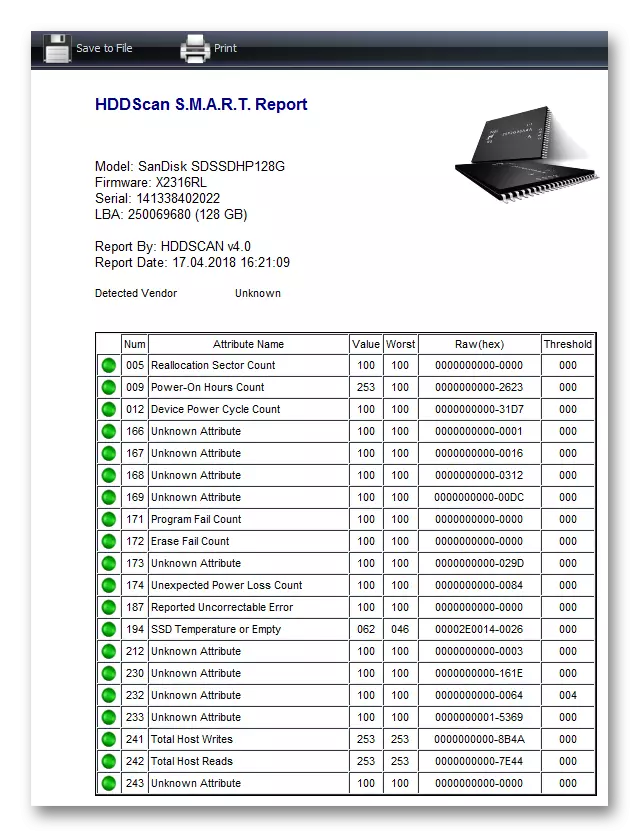
Nëse një parametër tejkalon vlerën e lejueshme, statusi i tij do të shënohet me shenjën "Vëmendje".
Metoda 4: Ssdready
SSDready është një mjet softuerik që ka për qëllim të vlerësojë kohën e operimit të SSD.
- Drejtoni aplikacionin dhe për të filluar procesin e vlerësimit të burimeve të mbetura të SCS, klikoni në "Start".
- Programi do të fillojë kontabilizimin për të gjitha të dhënat e operacioneve në disk dhe pas rreth 10-15 minutave të punës do të shfaqin burimin e saj të mbetur në fushën e jetës së SSD-së në mënyrën aktuale të operimit.


Për një vlerësim më të saktë, zhvilluesi rekomandon që të largoheni nga programi në të gjitha orët e punës. Ssdready është e përkryer për të parashikuar kohën e mbetur të operimit në mënyrën aktuale të operimit.
Metoda 5: Pult SanDisk SSD
Ndryshe nga softueri i përshkruar më lart, pult Sandisk SSD është një ndërmarrje ruse e markës tregtare, e projektuar për të punuar me disqe të ngurta të prodhuesit me të njëjtin emër.
- Pas fillimit, karakteristikat e programit të diskut si enë, temperatura, shpejtësia e ndërfaqes dhe jeta e shërbimit të mbetur shfaqen në dritaren kryesore të programit. Sipas rekomandimeve të prodhuesve të CDD-së, me vlerën e burimeve të mbetura mbi 10%, shteti i diskut është i mirë dhe mund të njihet nga punëtorët.
- Për të parë parametrat e mençur, shkoni te tab "Service", klikoni së pari "S.M.A.R.T." dhe "Tregoni informacion shtesë".
- Pastaj ia vlen të kushtohet vëmendje për "treguesin e veshjes së mediave", e cila ka statusin e një parametri kritik. Ajo tregon numrin e cikleve të mbishkrimit në të cilat u nënshtrua qeliza e kujtesës NAND. Vlera e normalizuar është zvogëluar linearisht nga 100 në 1, pasi numri mesatar i cikleve të fshirjes rritet nga 0 deri në maksimum nominal. Duke folur me një gjuhë të thjeshtë, kjo atribut tregon se sa shëndeti ka një disk.



Përfundim
Kështu, të gjitha programet e rishikuara për testimin e disqeve SSD janë të përshtatshme për vlerësimin e performancës së përgjithshme. Në shumicën e rasteve, ju do të duhet të merreni me të dhënat e mençura. Për të vlerësuar me saktësi performancën dhe pajisjen e mbetur, është më mirë të përdorni softuer të markës nga një prodhues që ka funksione të përshtatshme.
